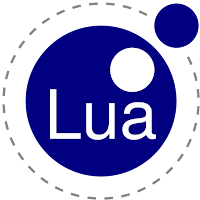涵養塾 電子工作オープンラボ
涵養塾 電子工作オープンラボ
機材も充実して 平成28年4月1日から本格的にサービス開始!!
基本使用料は1回ワンコイン(500円)です。
何があるかは
”涵養塾の在庫票” を見てください。
在庫表の中で価格の記載が無いものはラボ内で自由に使えます。
自由に使えるジャンク品もたくさんあります。
主な機材は
・3Dプリンタ(材料費込み) 200円/1時間
・3Dプロッタ MODELA MDX-15(材料持込) 500円/4時間
・CNCフライスマシン オリジナルマインドPRX(材料持込) 500円/4時間
・レーザー加工機 出力1.6W 35X50cm 100円/1時間
・カラーインクジェットプリンタ(A3)
・カラーレーザープリオンタ(A4)
フライスマシンProxon NO.27000
ミニルーター
ドリルスタンド
超音波カッター
マイクロベルトサンダー
グラインダー
オシロスコープ
ロジックアナライザー
マルチメーター
A4スキャナー
お試しで使える ボードも各種そろっています。
涵養塾オリジナルは全製品、そのほかにも
・Raspberry Pi Type B ARM
・ArduinoMega AVR-atmel2560
・GR-SAKURA-FULL 32bit RX63N
・TG-LPC11U35-501 Cortex-M0 50MHz
・TI Launch Pad Eva. Kit Stellaris LM4F120
・STMicro STM8L-Discovery STM8L
・STMicro STM32 F3 Discovery
・STMicro STM32 F401RE
・nuvoton NuTiny-SDK-Nano-130 Cortex-M0
・ちっちゃいものくらぶ ちびでぃ~のPro328 AVR-atmel328
・ちっちゃいものくらぶ なのぼ~どAG AVR-atmel8
・FPGA MAX10 Eva. board ODYSSEY-MAX10-KIT BlueTooth Smart sensor board
・Koshian MP-KSN001B BLE4.0
・ESP-Wroom02